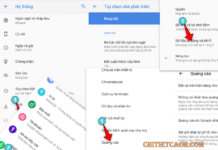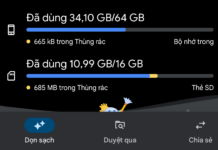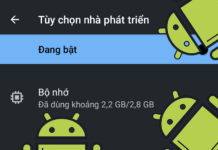Lướt CHPlay để tìm ứng dụng quay màn hình Android, và nhận ra YouTube Gaming cũng có tính năng RECORD màn hình.
YouTube Gaming là ứng dụng được Google phát triển chủ yếu cho LIVE STREAM Game, nhưng Google cũng đã tích hợp một tính năng rất hữu ích như mình rất cần là tính năng quay màn hình và công cụ chỉnh sửa video ngay sau khi ngưng quay.
Nếu chưa cài đặt, bạn có thể tải và cài đặt YouTube Gaming theo link dưới đây:
Cách quay màn hình Android bằng ứng dụng YouTube Gaming
Bước 1: Vào ứng dụng, và chọn Live Stream (1).
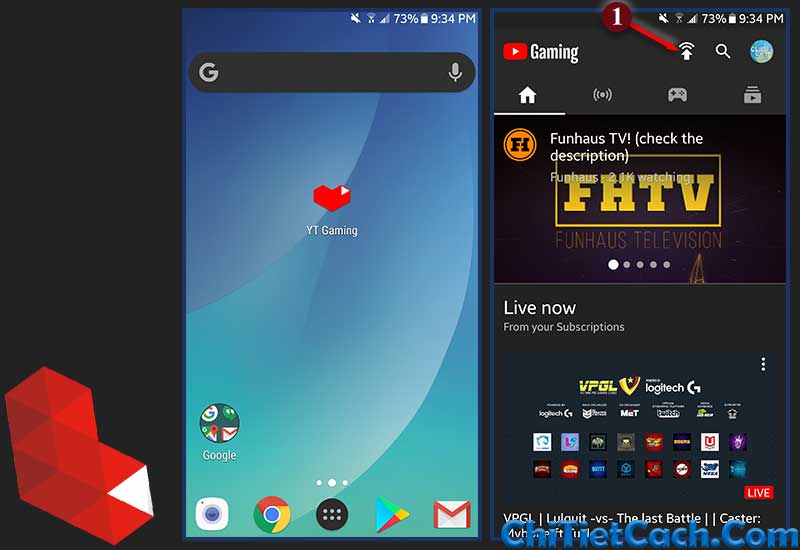
Bước 2: Chọn RECORD để quay màn hình > chọn độ phân giải Video > Next để tiếp tục.
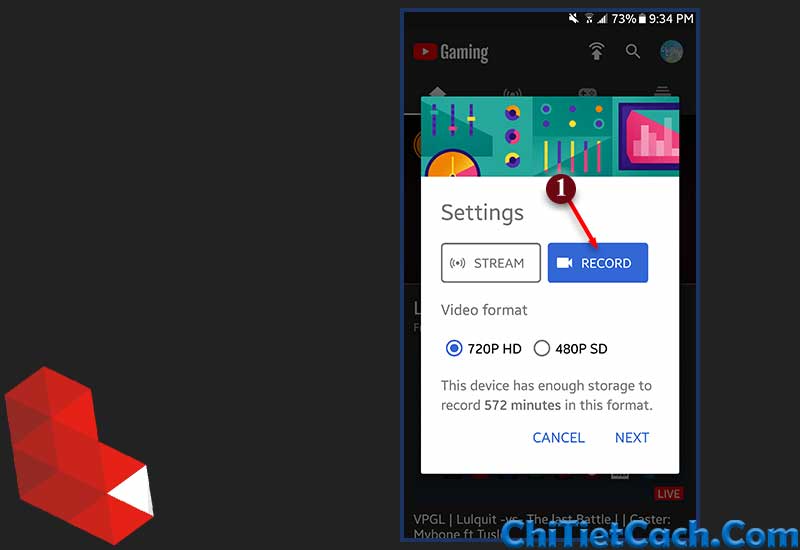
Bước 3: Đừng Next vội ở bước này, bạn nên dừng lại và đọc vài lưu ý trên bảng thông báo của ứng dụng để tránh gặp sự cố khi quay.
Chọn một ứng dụng mà bạn muốn quay. Trong ví dụ này, mình sẽ chọn quay màn hình khi chơi game Liên Quân Mobile.
[stextbox id=’info’]Bạn hoàn toàn có thể quay được màn hình Home, chỉ cần chọn một ứng dụng để vào chế độ quay và nhấn phím Home để về màn hình chính[/stextbox]
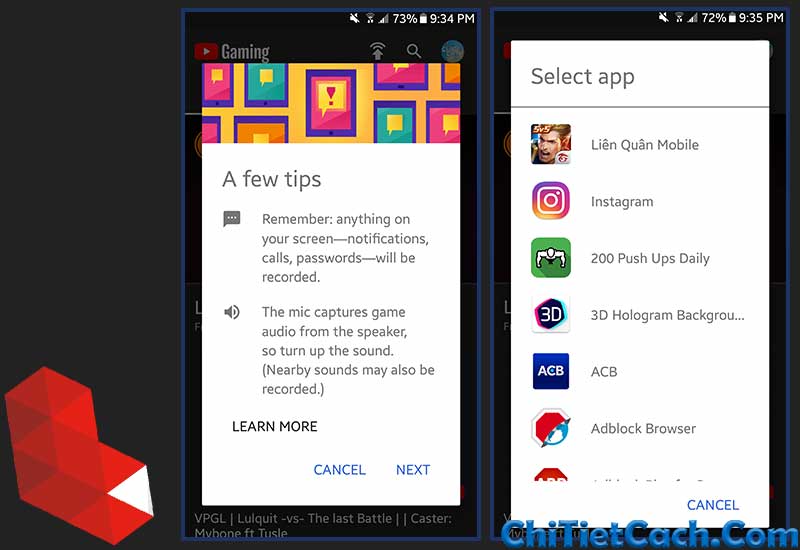
Bước 4: Đến bước này, bạn đã vào chế độ quay màn hình của YouTube Gaming. Chọn Record (1) để bắt đầu ghi lại toàn màn hình.
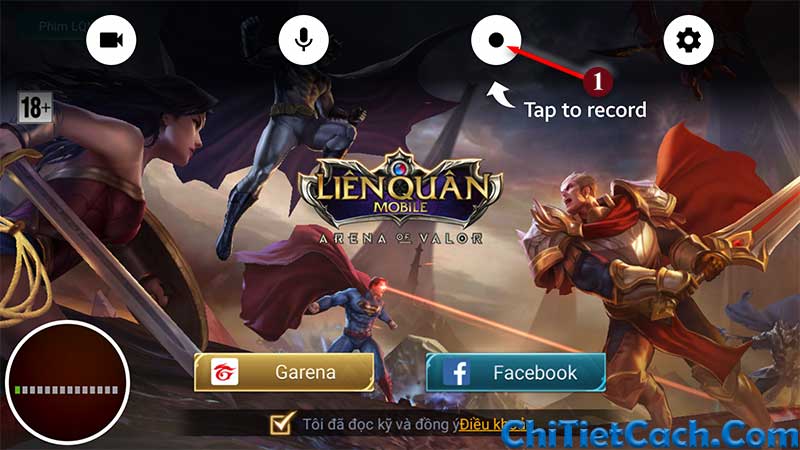
[stextbox id=’warning’]Lưu ý: YouTube Gaming sẽ quay lại toàn bộ thao tác trên màn hình Android của bạn, ví thế hãy lưu ý tránh quay những thông tin cá nhân như mật khẩu, tài khoản…[/stextbox]
Và tiếp theo, sau khi quay màn hình xong. Vuốt màn hình từ cạnh trên xuống, tại thanh thông báo, chọn Stop Recording để kết thúc phiên quay màn hình. Và bạn sẽ được đưa tới màn hình chỉnh sửa nhanh Video vừa quay. Tại đây, bạn có thể cắt phần đầu hoặc cuối Video nếu cảm thấy thừa và UPLOAD video lên thẳng kênh YouTube hoặc có thể vào ứng dụng Video để xem lại.
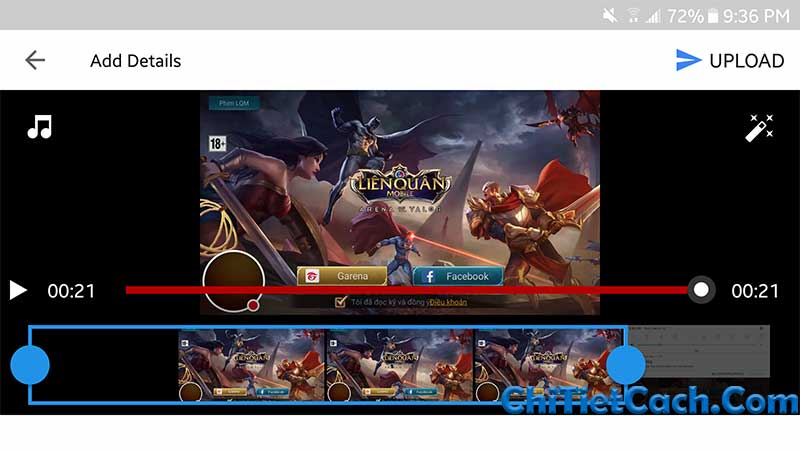
Với thủ thuật này, mình hy vọng sẽ giúp các bạn tiết kiệm được thời gian tìm kiếm một ứng quay lại màn hình Android phù hợp với nhu cầu sử dụng.
Chúc các bạn thành công!